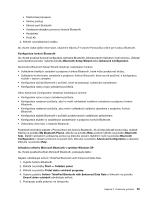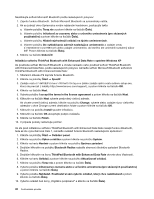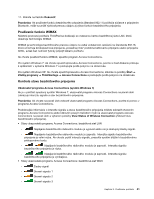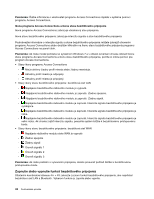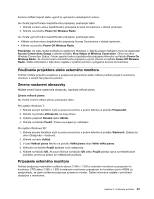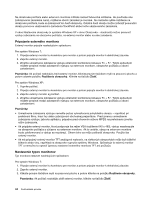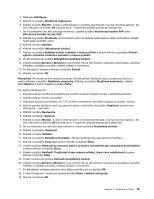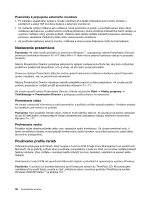Lenovo ThinkPad X130e (Slovakian) User Guide - Page 62
Pripojenie externého monitora, Nastavenie typov monitorov, režim zobrazenia.
 |
View all Lenovo ThinkPad X130e manuals
Add to My Manuals
Save this manual to your list of manuals |
Page 62 highlights
Na obrazovke počítača alebo externom monitore môžete nastaviť ľubovoľné rozlíšenie. Ak používate obe zobrazovacie zariadenia naraz, rozlíšenie oboch zariadení je rovnaké. Ak nastavíte vyššie rozlíšenie na obrazovke počítača, bude sa zobrazovať len časť obrazovky. Ostatné časti obrazu možno zobraziť posunutím obrazu pomocou ukazovacieho zariadenia TrackPoint alebo iného ukazovacieho zariadenia. V okne Nastavenie obrazovky (v systéme Windows XP v okne Obrazovka - vlastnosti) možno presunúť výstup zobrazenia na obrazovku počítača, na externý monitor alebo na obe zariadenia. Pripojenie externého monitora Externý monitor pripojte nasledujúcim spôsobom: Pre systém Windows 7: 1. Pripojte externý monitor ku konektoru pre monitor a potom pripojte monitor k elektrickej zásuvke. 2. Zapnite externý monitor. 3. Zmeňte umiestnenie zobrazenia výstupu stlačením kombinácie klávesov Fn + F7. Týmto spôsobom môžete prepínať medzi zobrazením výstupu na externom monitore, obrazovke počítača a obomi zariadeniami. Poznámka: Ak počítač nedokáže zistiť externý monitor, kliknite pravým tlačidlom myši na pracovnú plochu a potom vyberte položku Rozlíšenie obrazovky. Kliknite na tlačidlo Zistiť. Pre systém Windows XP: 1. Vypnite počítač. 2. Pripojte externý monitor ku konektoru pre monitor a potom pripojte monitor k elektrickej zásuvke. 3. Zapnite externý monitor aj počítač. 4. Zmeňte umiestnenie zobrazenia výstupu stlačením kombinácie klávesov Fn + F7. Týmto spôsobom môžete prepínať medzi zobrazením výstupu na externom monitore, obrazovke počítača a obomi zariadeniami. Poznámky: • Umiestnenie zobrazenia výstupu nemeňte počas vykresľovania pohyblivého obrazu - napríklad pri prehrávaní filmu, hraní hry alebo zobrazovaní obchodnej prezentácie. Pred zmenou umiestnenie zobrazenia výstupu zatvorte aplikáciu, prípadne pred otvorením súboru MPEG na prehrávanie zmeňte režim zobrazenia. • Ak pripájate externý monitor, ktorý podporuje iba režim VGA (rozlíšenie 640 x 480), výstup nezobrazujte na obrazovke počítača a súčasne na externom monitore. Ak to urobíte, obraz na externom monitore bude zdeformovaný a výstup sa nezobrazí. Okrem toho sa môže poškodiť obrazovka. Použite iba externý monitor. • Ak má pripojený externý monitor TFT analógové rozhranie, na niektorých obrazovkách môže byť viditeľné blikanie alebo vlny, napríklad na obrazovke vypnutia systému Windows. Spôsobuje to externý monitor TFT a nemožno to opraviť úpravou nastavení externého monitora TFT ani počítača. Nastavenie typov monitorov Typ monitora nastavte nasledujúcim spôsobom: Pre systém Windows 7: 1. Pripojte externý monitor ku konektoru pre monitor a potom pripojte monitor k elektrickej zásuvke. 2. Zapnite externý monitor. 3. Kliknite pravým tlačidlom myši na pracovnú plochu a potom kliknite na položku Rozlíšenie obrazovky. Poznámka: Ak počítač nedokáže zistiť externý monitor, kliknite na tlačidlo Zistiť. 44 Používateľská príručka